- Buka mikrotik
- Buka Winbox
ekan enter lalu isikan dengan ip dns dengan ketikkan
"ip dns set server=8.8.4.4. tekan enter lalu ketikkan lagi " ip dns set allow-remote-request=yes" tekan enter lagi terus yang terakhir dengan ketikan "ip firewal natt add chain=srcnat out-interface=publik action=masquerade"setelah selesai semua, coba ping dengan ketikan "ping 8.8.8.8. "
Setelah selesai buka open network and sharing center dilaptop atur gateway, dan IP,
ketikkan ip lokal yang kalian ketikkan diternminal Lalu cek di google,trus masuk winbox lagi dengan
klik "interface" lalu ether3 ganti dengan nama wlan,
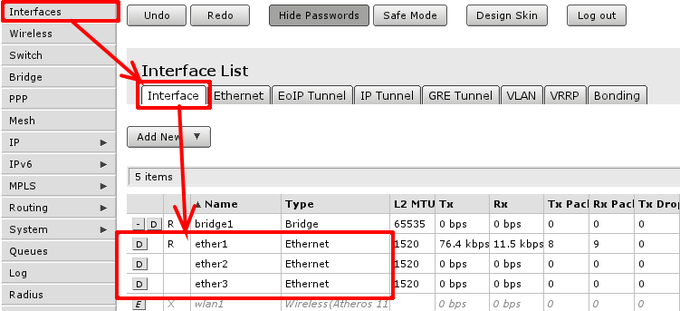
kalau sudah klik "ip" disebelah kiri dan ditengah klik "addreas" tambahkan dengan tuliskan ip,lalu klik ip dibawah kasih dengan nama "wlan" karena nantinya ip wlan akan digunakan dengan kepala acces point,kalau sudah lanjut lagi step 2..
klik disini (jobshet voip)










